Como ver quem editou documento no Google Docs
Posso ver quem editou documento no Google Docs? No editor de documento Google Docs (Documentos Google), você pode compartilhar um arquivo com várias pessoas para que elas possam apenas visualizar ou visualizar e modificar o documento editando-o. Se você acabou compartilhando com alguma pessoa errada e mexeram no documento, neste post explicaremos como visualizar quem modificou o documento e quanto a modificação foi realizada.
Como ver quem editou documento no Google Docs pelo computador
1. Faça login no seu Google Docs docs.google.com.
2. Abra o documento que deseja analisar quem fez modificações.
3. Na barra superior, do lado direito do “Ajuda”, aparece o link A última edição foi feita em DATA, mostrando quando alteraram o documento pela última vez. Clique neste link.
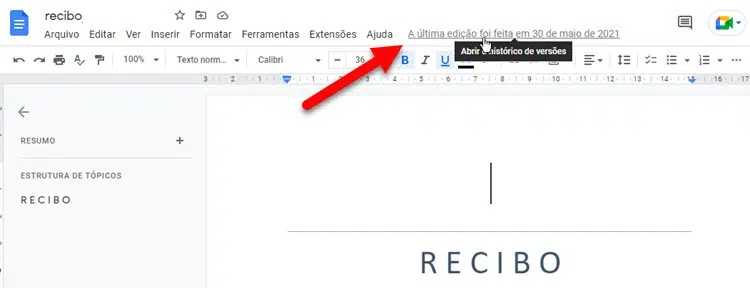
4. Vai abrir o “Histórico de versões” do lado direito do documento. Ele mostra as datas em que o documento foi modificado e o nome da pessoa que fez a modificação. Caso queira reverter o que foi editado, clique em cima da data a qual deseja reverter, depois clique no botão “Restaurar esta versão”, que aparecerá no menu na parte superior da página.
Posso visualizar quem modificou usando o app Google Docs?
Quem quiser pode verificar o histórico de versões pelo aplicativo para celular ou tablet.
1. Abra o app Google Docs (Documentos) no celular Android ou iPhone.
2. Busque pelo documento que está sendo compartilhado, mas não toque em cima dele! Não é para abrir. Toque no ícone de três bolinhas no canto inferior direito do documento.
3. Desça na tela e toque em Detalhes e atividade.
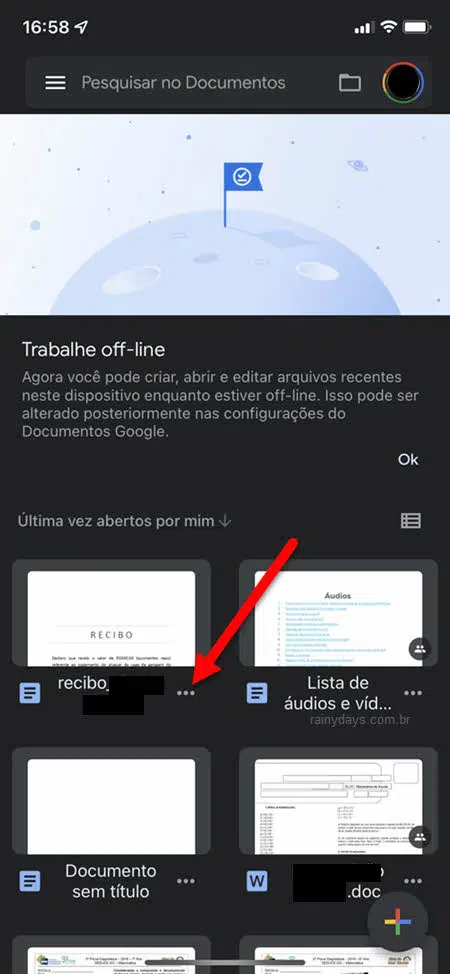
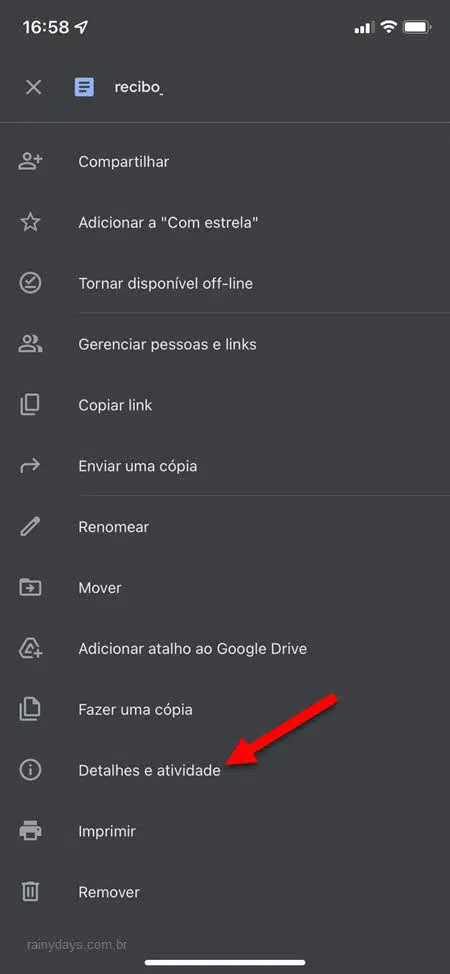
4. Vão aparecer todas as informações sobre o documento. Desça na tela até o campo Atividade, dentro dele aparece a lista com o nome das pessoas que editaram o documento. Não aparece o histórico completo como mostrado pelo computador, mas pelo menos assim você pode saber quem mexeu.
Esse histórico de versões é bem interessante, pois permite restaurar alguma edição que tenha sido realizada por um colega de trabalho. Além disso você pode dar nome para alguma versão, clicando no ícone de três bolinhas dentro do “Histórico de versões”.
A dica também funciona para o Planilhas Google e Apresentações Google.
